Cài đặt và sử dụng Adolix Split Merge PDF giúp ghép nối nhiều file PDF thành một trên máy tính thay vì sử dụng các dịch vụ trực tuyến vừa chậm lại không được bảo mật dữ liệu. Trong nội dung bài viết này, Taimienphi.vn sẽ hướng dẫn các bạn cách cài và sử dụng Adolix Split Merge PDF.
Adolix Split Merge PDF mang đến cho người dùng nhiều tính năng hữu ích, bạn có thể ghép file PDF hoặc chia nhỏ các tập tin PDF, thiết lập mật khẩu cho file PDF để mã hóa tập tin, ... Bài viết dưới đây, Taimienphi.vn sẽ hướng dẫn các bạn cài đặt Adolix Split Merge PDF trên máy tính đúng cách.

Cài đặt Adolix Split Merge PDF có lợi ích gì?
- Ghép nối và chia nhỏ các tập tin PDF hiệu quả.
- Thiết lập mật khẩu bảo vệ an toàn cho các file PDF.
- Kết hợp các tập tin PDF theo trật tự có sẵn.
Yêu cầu hệ thống:
- Bạn cần cài đặt Adolix Split Merge PDF trên máy tính sử dụng hệ điều hành Windows 98/Me/2000/XP/Vista/7
Những nội dung chính trình bày trong bài viết
- Cách cài đặt Adolix Split Merge PDF trên máy tính
- Sử dụng Adolix Split Merge PDF ghép nối file PDF
- Hướng dẫn cài đặt Adolix Split Merge PDF trên máy tính
Bước 1: Tải phần mềm Adolix Split Merge PDF tại đây
Bước 2: Mở phần mềm lên dưới quyền Run administrator để tiến hành cài đặt
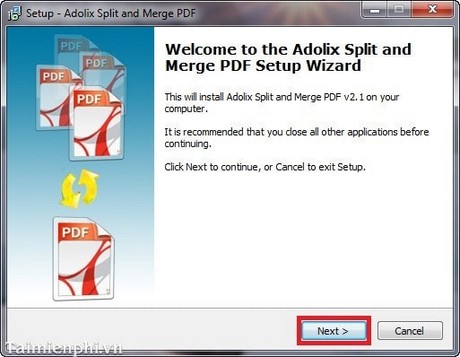
Bước 3: Từ chương trình mở đàu ta click vào Next --> đọc các điều khoản của nhà cấp phần mềm vào chọn vào I accept the agreement để chấp nhận diều khoản -->bấm Next để tiếp tục.

Bước 4: Chọn vị trí lưu bản cài đặt -->bấm Next để tiếp tục.

Bước 5: Tên forder chứa file cài đặt --> bấm Next để tiếp tục ,

Bước 6: Là bước định dạng thông tin vừa lập và cho phép cài vào hệ thống --> bấm install.

Bước 7: Kết thúc quá trình cài đặt --> bấm finish

Bước 8: Vào chương trình chính.

- Hướng dẫn sử dụng Adolix Split Merge PDF ghép nối file PDF
Bước 1: Trên giao diện của Adolix Split Merge PDF: Chọn thẻ Merge rồi Click nút “+” để mở những File PDF cần ghép lại với nhau.

Bước 2: Sau khi mở được các File cần ghép ra, bạn có thể dùng các phím mũi tên để di chuyển các File theo thứ tự như ý muốn rồi nhập tên File vào ô Output file name. Cuối cùng Click Merge Files! Để ghép file lại

Bước 3: Đợi đến khi chương trình hiển thị thông báo như hình bên dưới là bạn đã ghép thành công.

Cuối cùng bạn vào để kiểm tra kết quả mà vừa làm được.
Trên đây là toàn bộ những chia sẻ chi tiết về cách cài đặt và sử dụng phần mềm Adolix Split Merge PDF ghép nối file PDF. Nhờ đó bạn có thể sử dụng phần mềm ghép nối tập tin PDF hiệu quả nhất, đặc biệt khả năng bảo mật của Adolix Split Merge PDF, cho phép đặt mật khẩu bảo vệ tuyệt đối các tập tin PDF quan trọng trên máy tính.
https://thuthuat.taimienphi.vn/cach-cai-adolix-split-merge-pdf-1771n.aspx
Ngoài việc sử dụng phần mềm, các bạn hoàn toàn có thể sử dụng các ứng dụng trực tuyến để ghép, nối file PDF, tham khảo các cách ghép file PDF trực tuyến có trên Taimienphi.vn để biết thêm chi tiết